使用微页h5制作工具快速导入PSD源文件的方法
为了以往微页制作中“PS切图——导入微页制作平台——依照原稿重新排列编辑”这种操作的复制度以及所带来的效率低下。今天分享一个简单粗暴但高效的“PSD导入”功能。
1、登陆咫尺网络官网,点击【微页】--【微页制作】进入制作页面,点击【Ps】
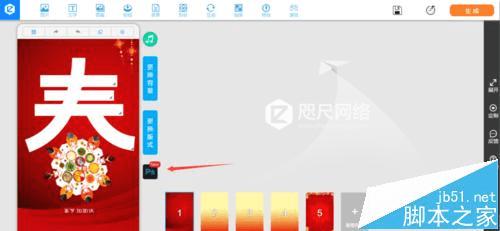
2、点击“+PSD”,添加PSD文档
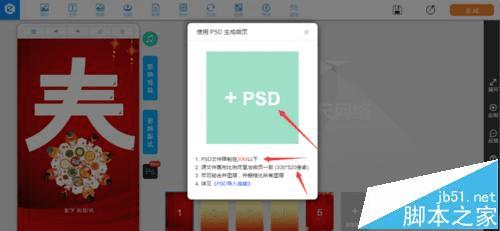
3、等待导入完成,点击【更换文件】可以更换为别的PSD,点击【确认导入】就可以完成导入。
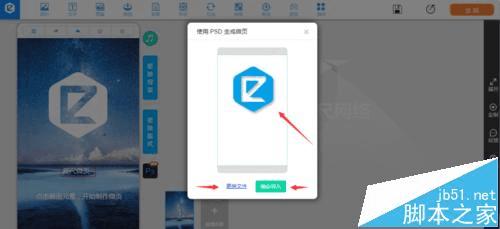
4、如果需导入多张PSD,可以选择【继续导入】。全部PSD文件导入完成后,选择【完成】即可完成全部导入工作。
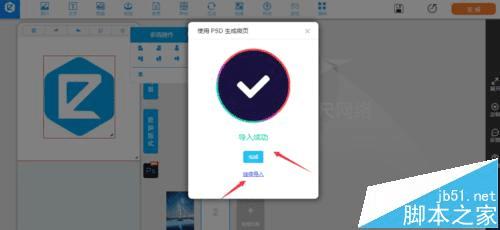
5、全部PSD文件导入完成后,就可以在微页编辑器上编辑了。
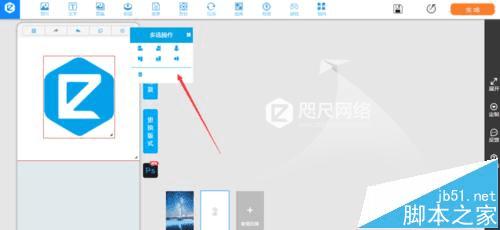
注意事项:
1、可以直接将PSD文件原尺寸,原比例,原位置的导入,排版时间节省90%。 但因Photoshop软件本身功能的强大,复杂,多变和效果的不可预测性,对平台的兼容性要求极高。为了避免导入过程中发生卡顿,图层丢失,效果异常等特殊情况,在使用前必须依照以下规范整理您的PSD源文件后再进行导入!养成良好的使用习惯
2、请将PSD源文件尺寸设置为330X520像素,72DPI,模式为RGB/8位通道;PSD文件大小需控制在20M以下。
4、每个PSD只能导入一个画板,不支持Photoshop CC 2015版本的多画板功能。
相关推荐:
本文地址:http://www.45fan.com/dnjc/78693.html
